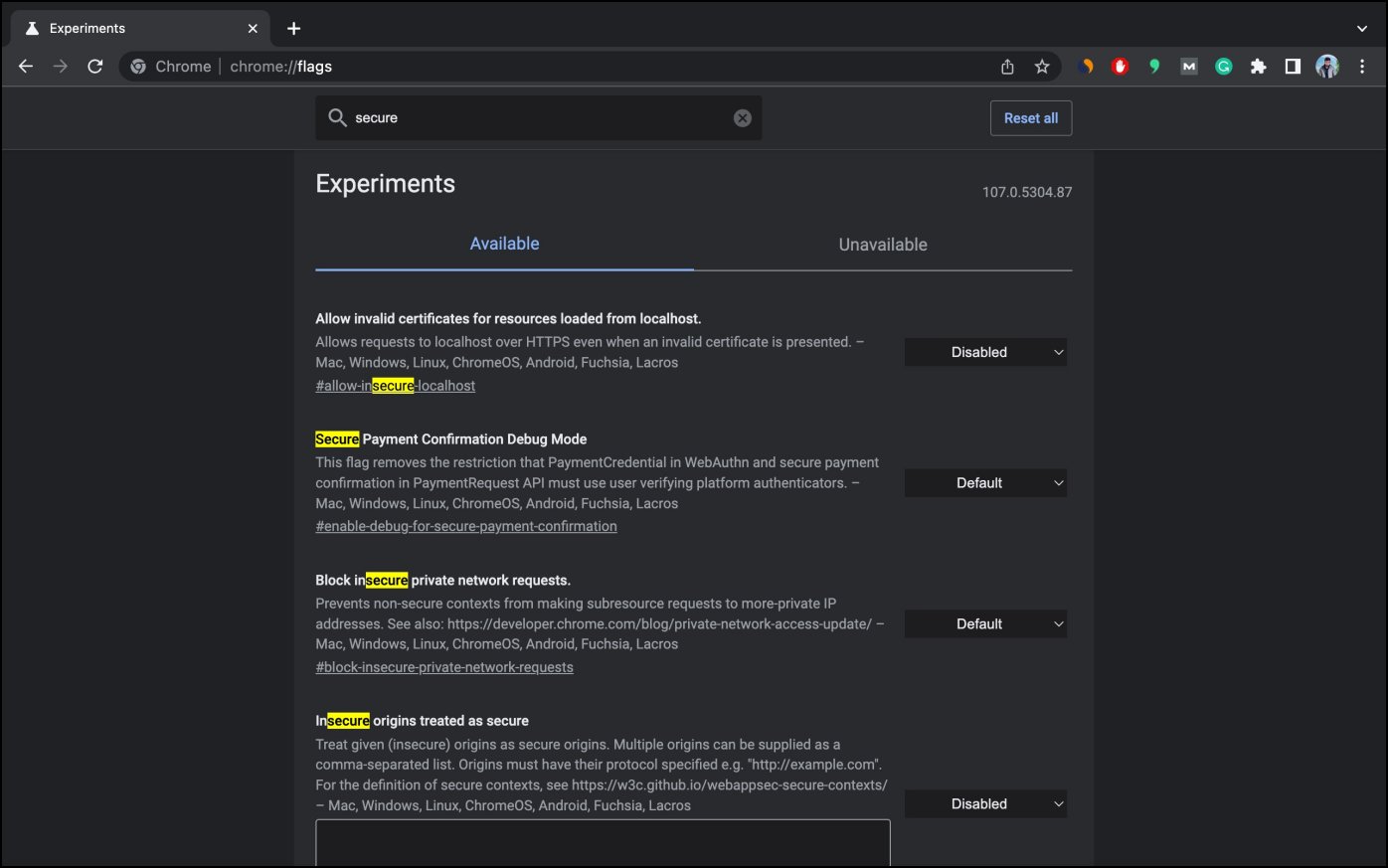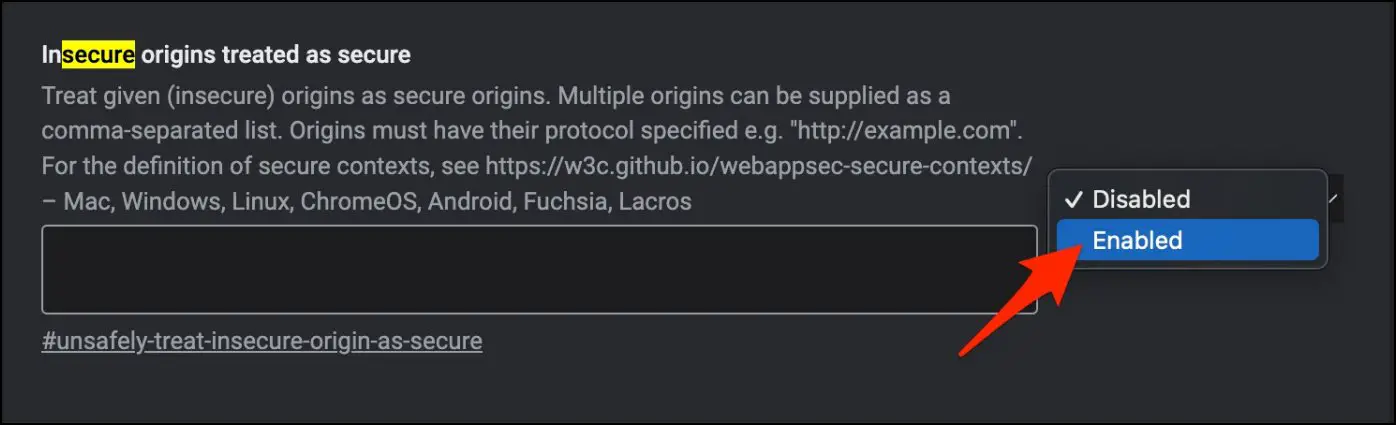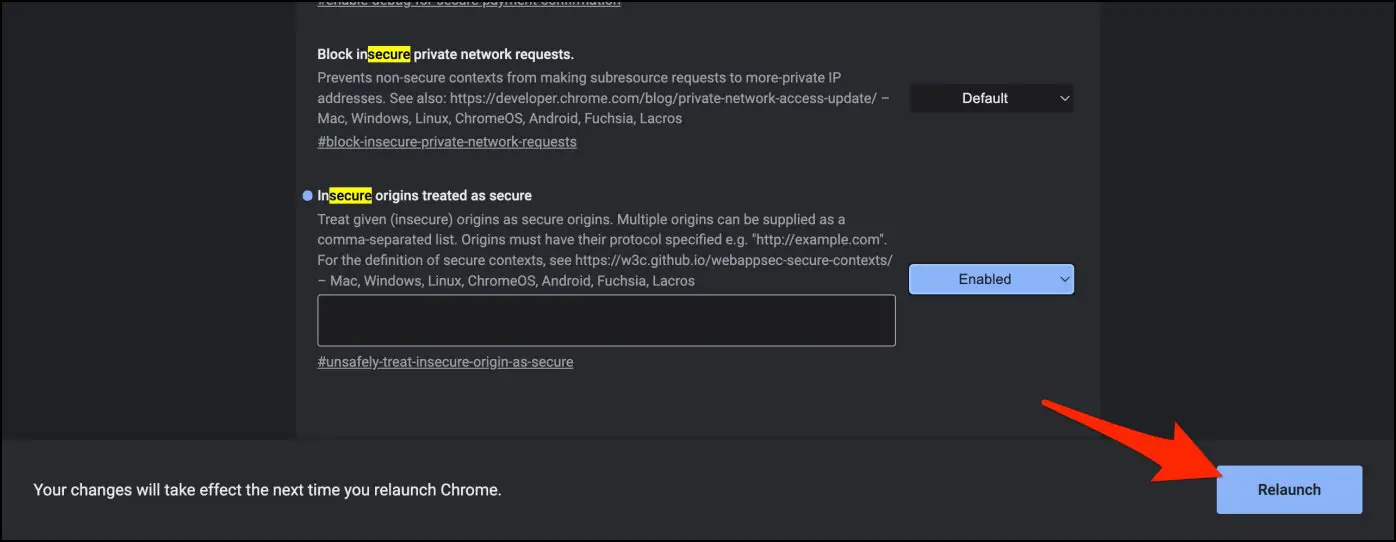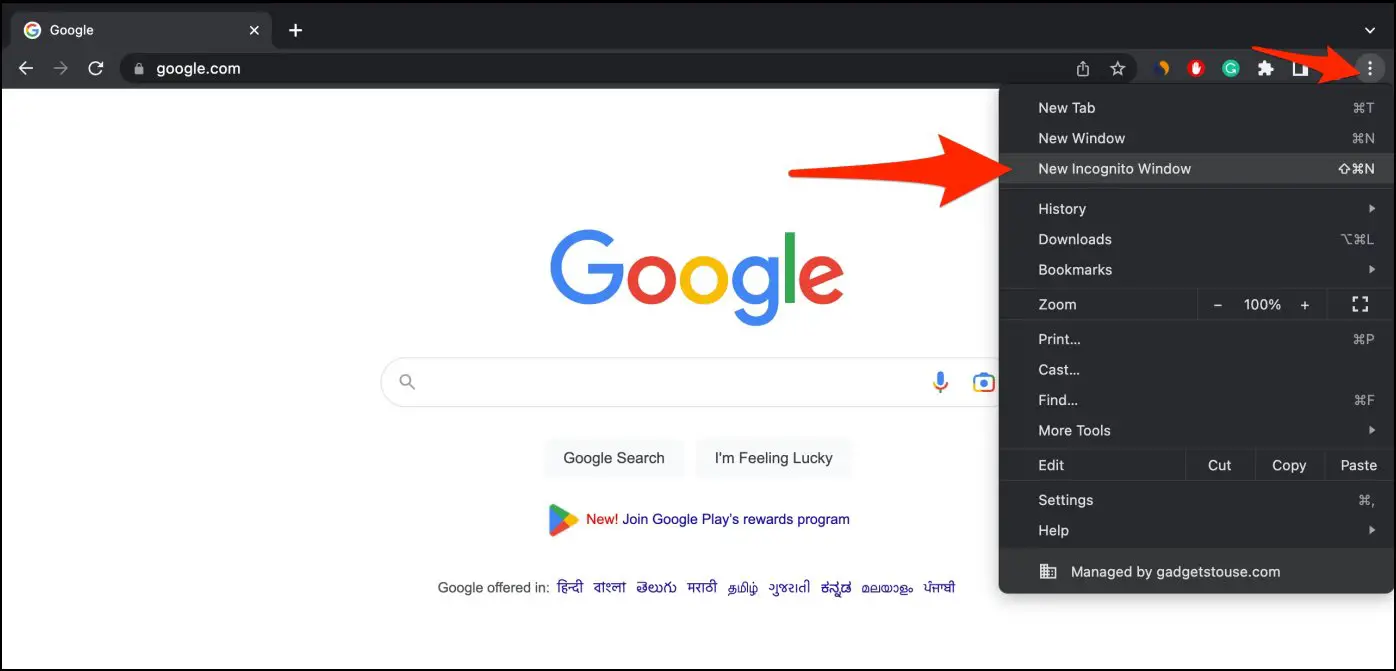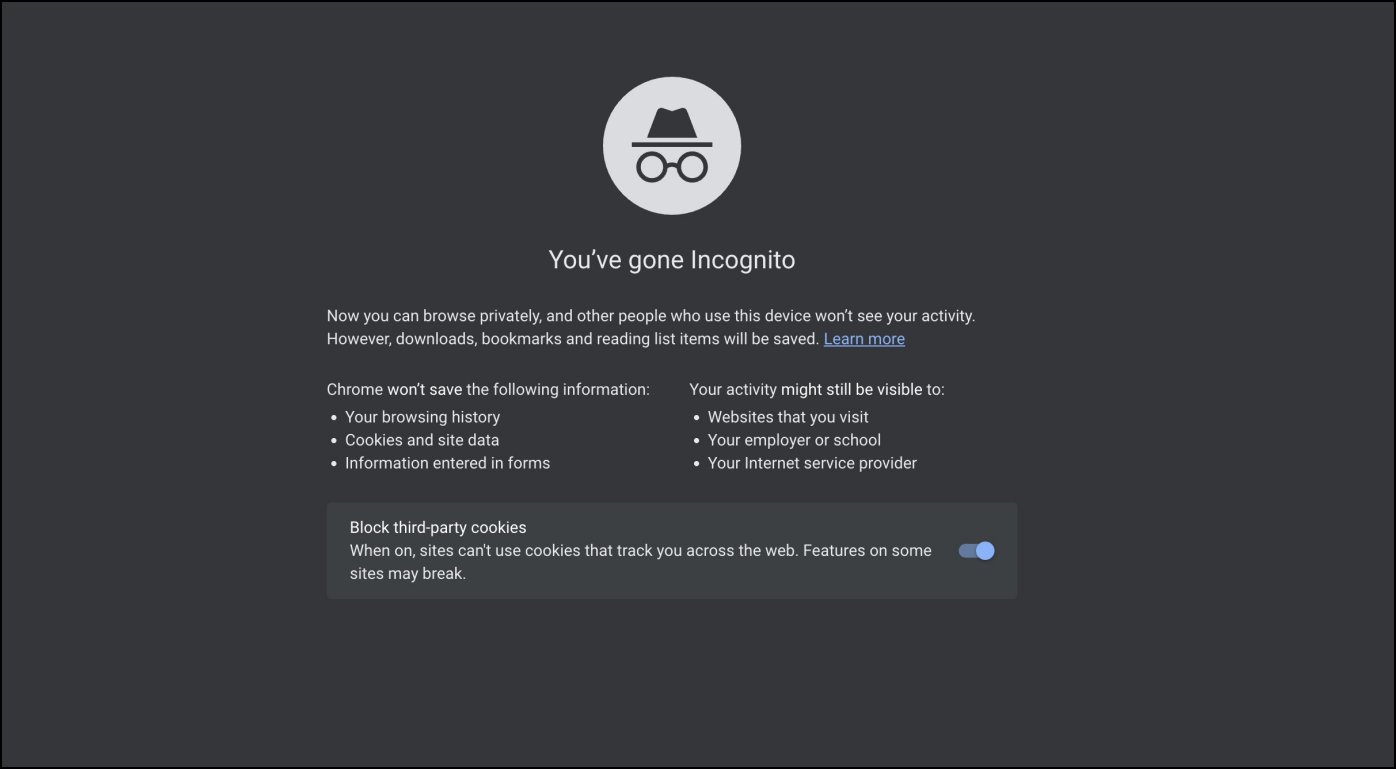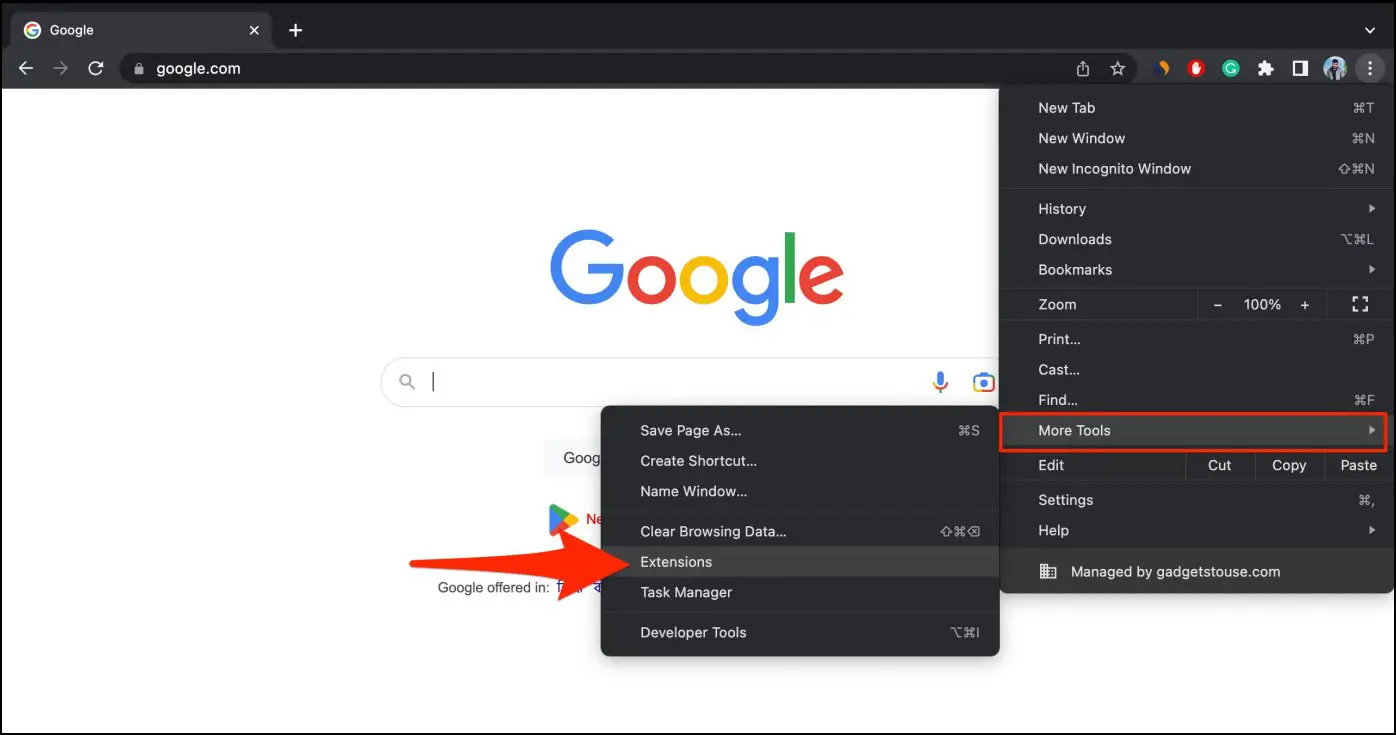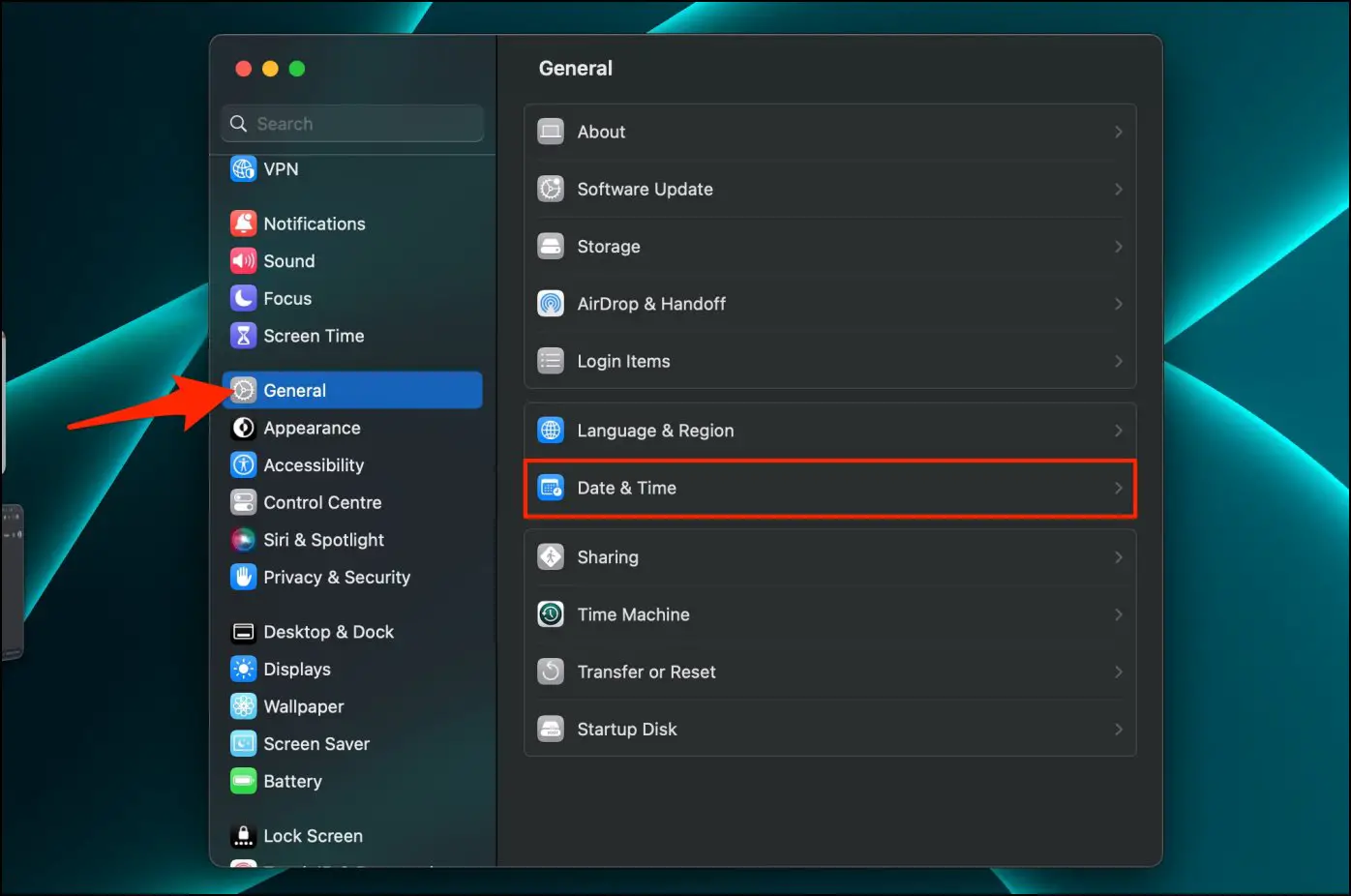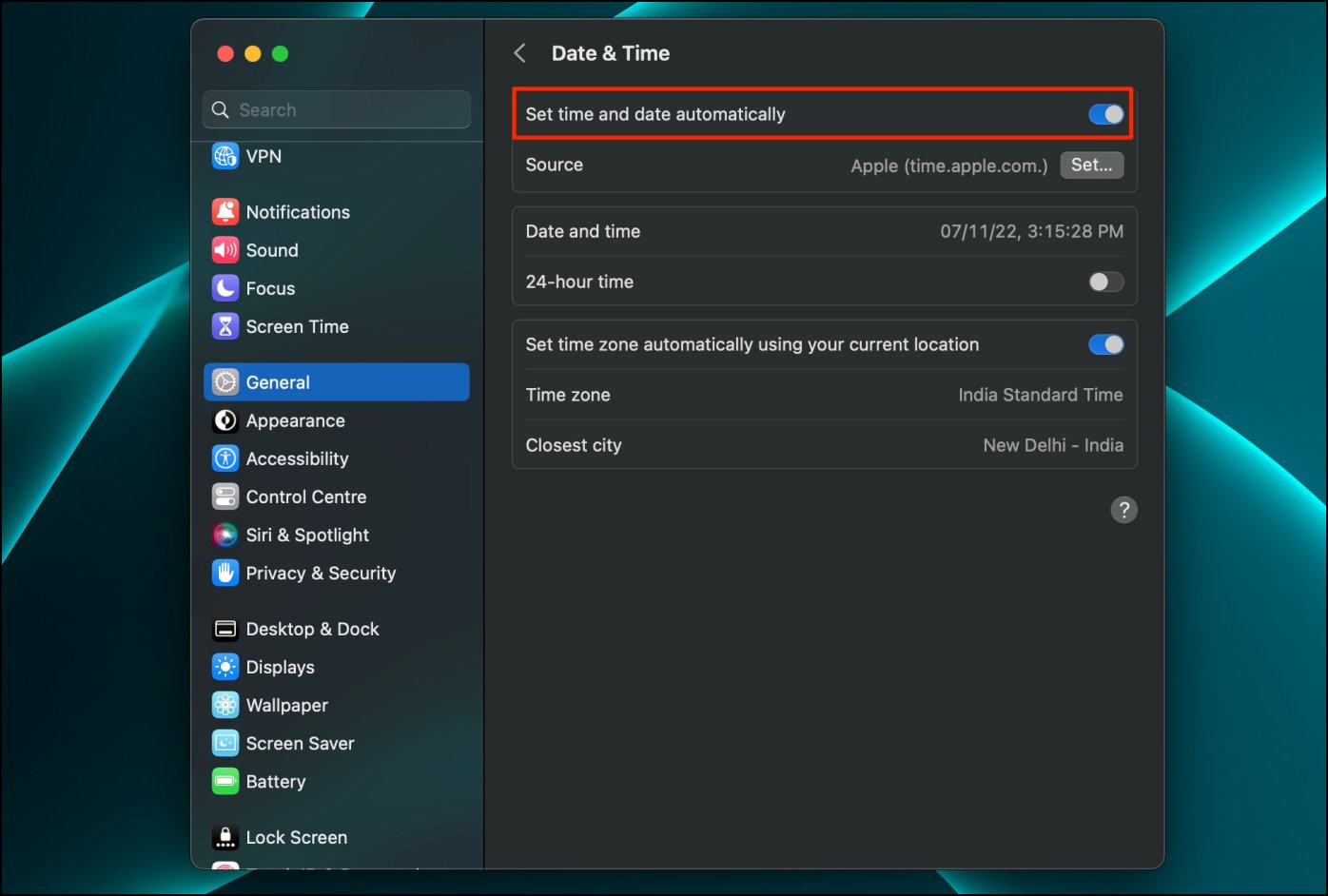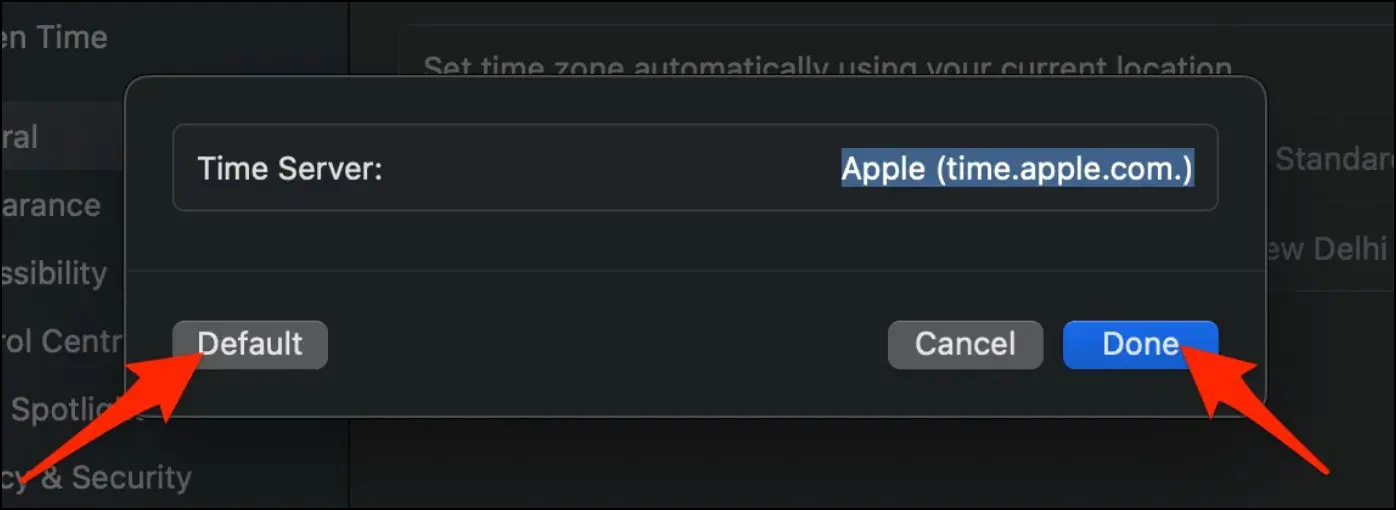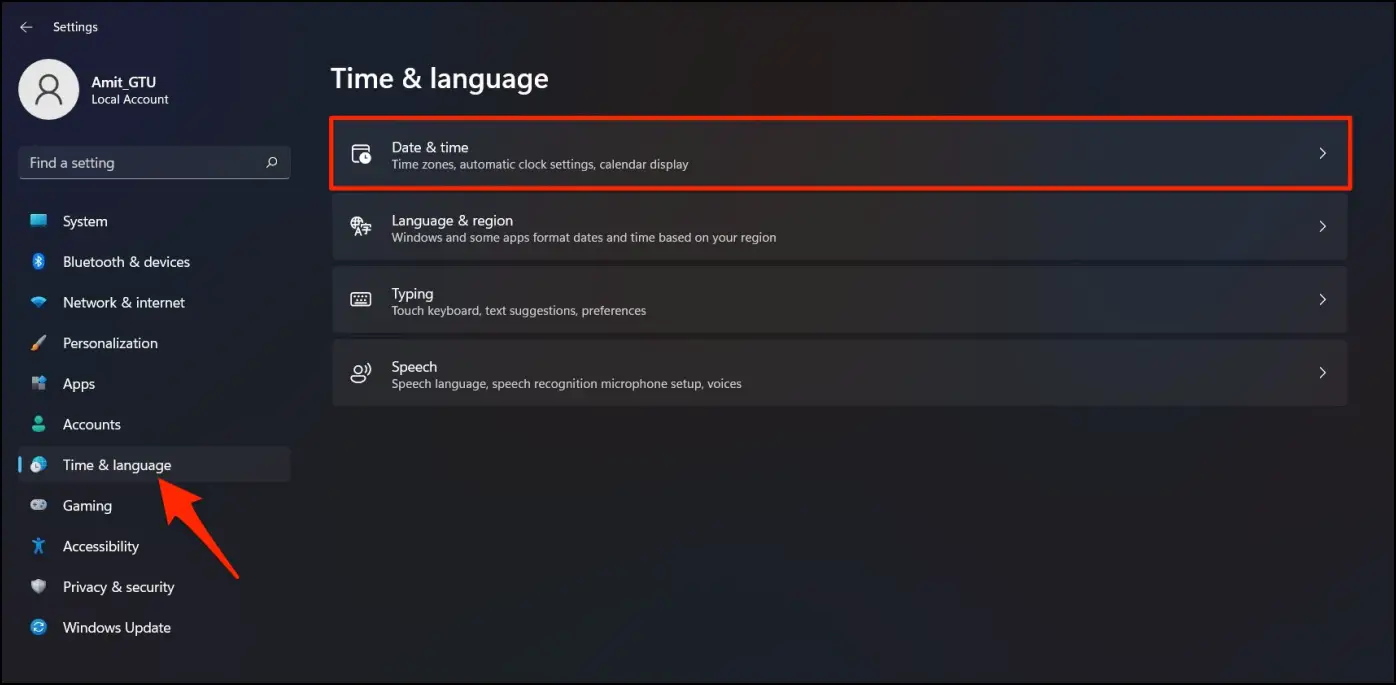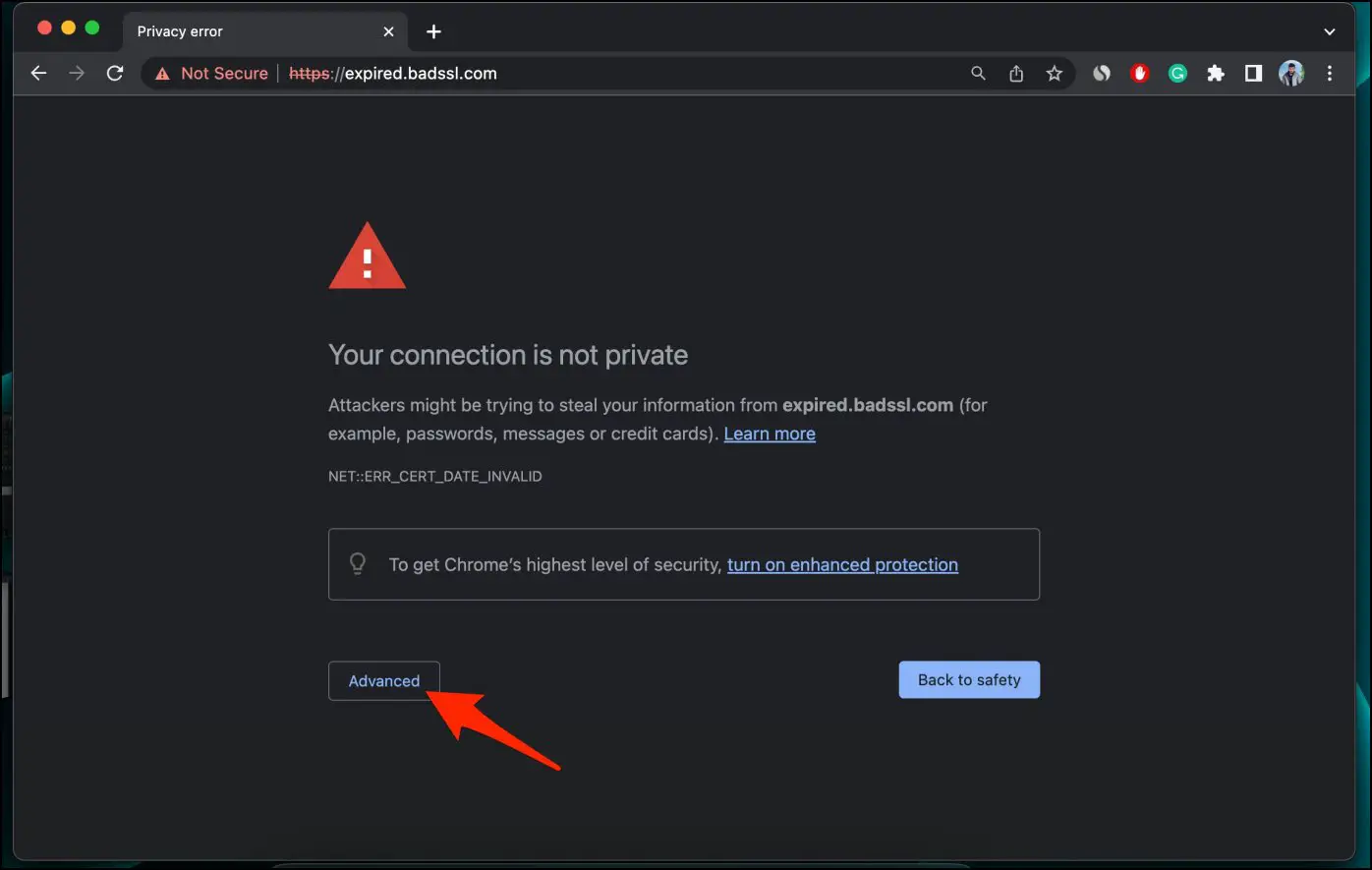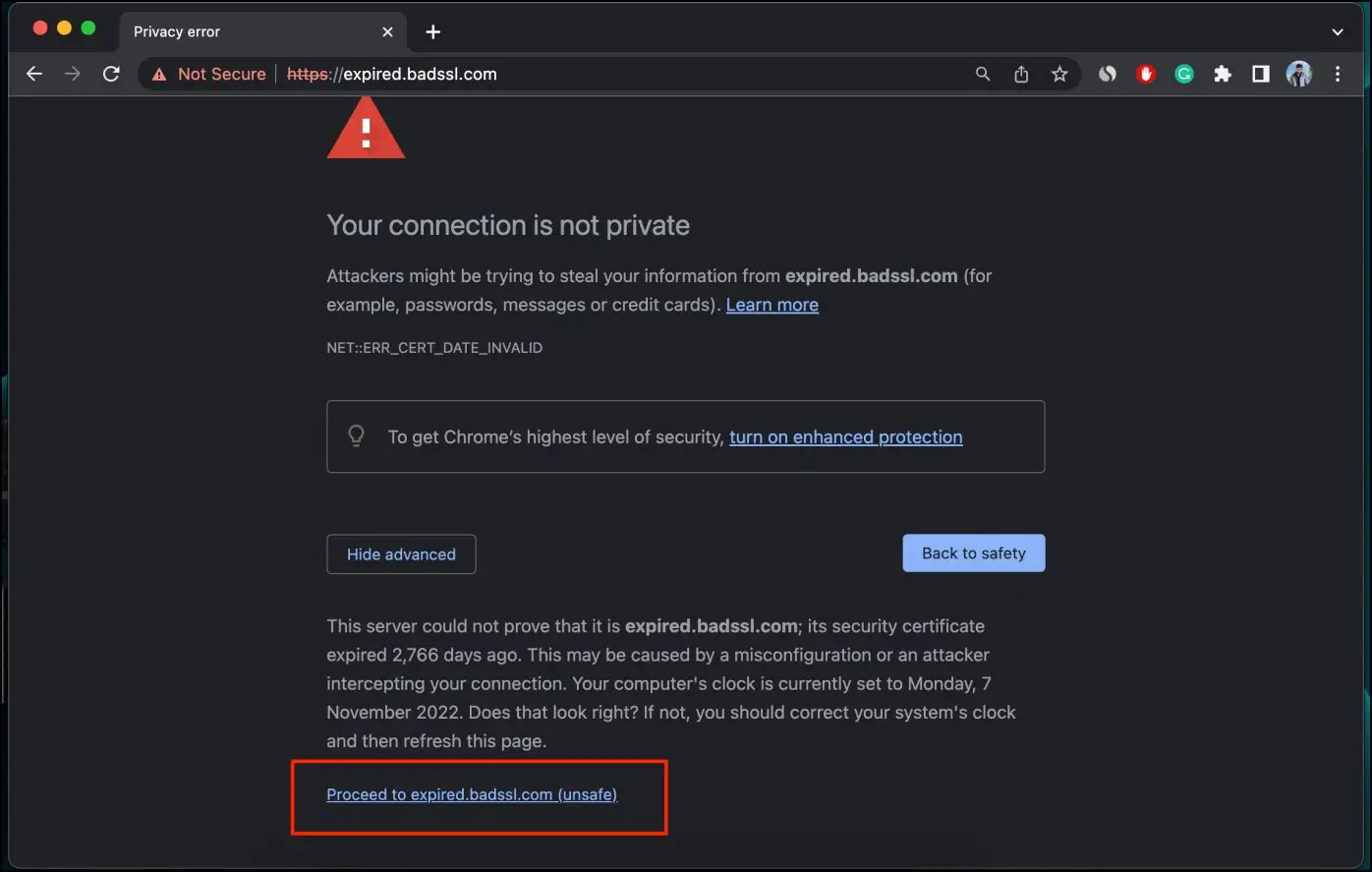Важно убедиться, что веб-сайты, которые вы просматриваете, безопасны. Есть несколько способов проверить это. Один из них – проверить в браузере в адресной строке наличие символа с замком. Но также в браузере может показываться сообщение «Ваше подключение не защищено». Если вы игнорируете сообщения с подобной ошибкой, то вы подвергаете риску свою онлайн-информацию.
Чтобы помочь вам оставаться в безопасности в Интернете, мы объясним причины, по которым на вашем экране может появиться ошибка “Ваше подключение не защищено”, и как ее исправить.

Что означает ошибка «Ваше подключение не защищено»?
Сообщение с ошибкой «Ваше подключение не защищено» обозначает, что соединение не является безопасным. Это означает, что если вы не используете антивирус или шифрование, ваше устройство может стать «золотой жилой» для хакеров.
Чтобы получить доступ к веб-сайту, ваш браузер должен выполнить проверку цифровых сертификатов, установленных на сервере, чтобы убедиться, что сайт соответствует стандартам конфиденциальности и безопасен для дальнейшего использования. Если Ваш браузер обнаружит что-то неладное с сертификатом, он попытается предотвратить ваш доступ к этому сайту. Именно в этот момент вы увидите сообщение “Ваше подключение не защищено”.
Эти сертификаты также называются сертификатами инфраструктуры открытых ключей или удостоверениями личности. Они предоставляют доказательства того, что открываемый сайт действительно является тем сайтом, за который он себя выдает. Цифровые сертификаты помогают защитить вашу личную информацию, пароли и платежную информацию.
Когда ваше соединение не защищено, то обычно это происходит из-за ошибки в сертификате SSL.
Что такое ошибка SSL-соединения?
Сертификат Secure Sockets Layer (SSL) предназначен для обслуживания веб-сайтов через защищенные соединения HTTPS. HTTPS – это барьер безопасности, используемый для безопасной авторизации соединений и защиты данных. Ошибка SSL-соединения возникает тогда, когда у вашего браузера нет безопасного способа для открытия запрашиваемого сайта. Когда браузер увидит, что соединение не является безопасным, он попытается остановить вас от доступа к этому веб-сайту.
Существует несколько различных причин возникновения ошибки SSL-соединения:
- Сертификат отсутствует или срок его действия истек
- Ваш браузер не обновлен
- Ваш антивирус или настройки даты и времени отключены
- Ошибка сервера
Если сообщение вызвано ошибкой на сервере, то вам придется подождать, пока владелец этого сервера не исправит данную ошибку.
Как ошибка «Ваше подключение не защищено» выглядит в разных браузерах
Когда вы получите подобное сообщение об ошибке, оно приведет вас на новую страницу. Некоторые браузеры используют простые сообщения, в то время как другие используют коды и предупреждающие знаки.
Google Chrome
Когда вы получите данное сообщение об ошибке в Google Chrome, оно приведет вас на страницу под названием Ошибка конфиденциальности. На ней браузер покажет большой красный восклицательный знак и сообщение «Ваше подключение не защищено». Он предупредит вас, что злоумышленники могут попытаться украсть ваши пароли, сообщения или кредитные карты. Сообщение даст вам возможность вернуться на предыдущую страницу, перейти к дополнительным настройкам или попытаться продолжить работу на сайте.
Кроме того, страница будет иметь код ошибки. Вот некоторые из наиболее распространенных:
- NET::ERR_CERT_COMMON_NAME_INVALID
- NET::ERR_CERT_AUTHORITY_INVALID NTE::ERR_CERTIFICATE_TRANSPARENCY_REQUIRED
- NET::ERR_CERT_DATE_INVALID
- NET::ERR_CERT_WEAK_SIGNATURE_ALGORITHM
- ERR_CERT_SYMANTEC_LEGACY
- SSL certificate error
- ERR_SSL_VERSION_OR_CIPHER_MISMATCH.
Mozilla Firefox
В Mozilla Firefox данное сообщение выглядит аналогично, но звучит несколько иначе: «Ваше подключение не безопасно». В нем сообщается, что владелец сайта неправильно его настроил. Также у вас есть возможность вернуться назад или перейти к дополнительным настройкам.
Наиболее распространенные коды ошибок, которые вы можете увидеть в Firefox:
- SEC_ERROR_EXPIRED_CERTIFICATE
- SEC_ERROR_EXPIRED_ISSUER_CERTIFICATE
- SEC_ERROR_UNKNOWN_ISSUER.
- SEC_ERROR_OCSP_INVALID_SIGNING_CERT
- MOZILLA_PKIX_ERROR_MITM_DETECTED
- MOZILLA_PKIX_ERROR_ADDITIONAL_POLICY_CONSTRAINT_FAILED
- SSL_ERROR_BAD_CERT_DOMAIN
- ERROR_SELF_SIGNED_CERT
Safari
Если вы – пользователь браузера Safari, то вы получите сообщение на новой странице с фразой о том, что данное соединение не является защищенным, и что открываемый веб-сайт может выдавать себя за тот сайт, к которому вы хотели бы получить доступ, чтобы украсть вашу личную или финансовую информацию.

Microsoft Edge
Если вы используете Microsoft Edge, то вы увидите сообщение, которое выглядит почти идентично сообщению Google Chrome с восклицательным знаком и сообщением “Ваше подключение не защищено». Если сертификат не соответствует домену, к которому вы пытаетесь подключиться, то вы увидите тот же код.
Наиболее распространенные коды ошибок, которые вы можете увидеть в Microsoft Edge:
- NET::ERR_CERT_COMMON_NAME_INVALID
- DLG_FLAGS_INVALID_CA
- DLG_FLAGS_SEC_CERT_CN_INVALID
- Error Code: 0
Как исправить ошибку «Ваше подключение не защищено»
Существует несколько различных способов исправить или обойти это сообщение об ошибке.
1. Перезагрузите страницу
Конечно, это кажется самым простым решением, но иногда перезагрузка страницы позволяет устранить сбои, связанные с тайм-аутом браузера, Интернет-соединения и т.д. Попробуйте заново набрать адрес сайта в адресной строке браузера (возможно, ранее была опечатка).
2. Попробуйте режим инкогнито
Следующее, что вы можете попробовать, это включить режим инкогнито и попытаться получить доступ к тому же веб-сайту. Если веб-сайт действительно имеет проблемы с безопасностью, то он не должен работать, как только вы переключитесь в режим инкогнито, потому что этот режим позволяет просматривать сайт без сохранения истории или кэша. Если браузер по-прежнему говорит «Ваше подключение не защищено», то вы должны попробовать очистить свой кэш.
Чтобы в браузере Chrome открыть вкладку в режиме инкогнито, в правом верхнем углу нажмите на кнопку с тремя точками, после чего в выпадающем меню выберите пункт «Новое окно в режиме инкогнито» (того же самого можно добиться нажатием клавиш Ctrl + Shift+N).
3. Проверьте дату и время
Дважды проверьте правильность даты и времени на вашем компьютере. Если они не совпадают с браузером, может возникнуть ошибка SSL-соединения.
Как проверить дату и время на Mac
1. Перейдите в меню Apple в верхнем левом углу экрана
2. Нажмите на System Preferences
3. Здесь выберите Date & Time
4. Проверьте, что дата и время указаны верно
Как проверить дату и время в Windows
1. Правой кнопкой мыши нажмите на дате и времени в панели задач (как правило, в правом нижнем углу экрана)
2. В выпадающем меню выберите «Настройка даты и времени»
3. Проверьте, что дата и время указаны верно
4. Очистите кеш и куки в вашем браузере
Во время просмотра веб-страниц ваш компьютер хранит файлы «куки» (cookie), которые собирают данные и занимают много места на жестком диске. Когда ваш компьютер пытается обработать всю эту информацию, он может начать работать медленнее.
Попробуйте зайти в настройки и очистить кеш и куки в вашем браузере. Удаление всей этой информации ускорит ваши соединения.
5. Обратите внимание, какой используется Wi-Fi
Вы можете получить данное сообщение с ошибкой при использовании публичного Wi-Fi, который не является безопасным. Некоторые публичные Wi-Fi имеют плохую конфигурацию и не работают по протоколу HTTPS. Если вы не уверены в безопасности вашего соединения, найдите другую сеть Wi-Fi или подождите, пока вы не сможете безопасно просматривать сайты у себя дома.
Лучший способ защитить ваши данные при соединениях через публичный Wi-Fi, – это использовать виртуальную частную сеть (VPN). VPN помогает скрыть ваш трафик и защитить вашу онлайн-личность во время обмена зашифрованными данными с удаленным сервером.
6. Проверьте ваш антивирус или файервол
Если у вас имеется антивирус, установленный на вашем устройстве с Mac или Windows, вы также можете получать сообщение об ошибке, поскольку антивирус или файервол переопределяет вашу сеть. Проверьте наличие этой проблемы, временно отключив функцию сканирования SSL.
7. Действуйте осторожно
Если вы все еще видите сообщение «Ваше подключение не защищено», но при этом вам необходимо обязательно открыть требуемый сайт, то делайте это с максимальной осторожностью. Ваш браузер показывает вам это сообщение и советует не продолжать по уважительной причине.
Решив продолжить, Вы можете подвергнуть свою личную информацию и платежную информацию риску быть скомпрометированными. Время и деньги, связанные с этим риском, не стоят того.
Если вы выполните наши рекомендации, то сможете исправить или обойти сообщение об ошибке «Ваше подключение не защищено». Помните, что вы получаете это сообщение в результате того, что веб-сайт, к которому вы пытаетесь получить доступ, не считается безопасным. Если вам не удастся устранить проблему, то игнорируя ее, вы, конечно, сможете открыть требуемый сайт и найти то, что вы ищете, но при этом вы также будете рисковать вашей персональной информацией. Существует программное обеспечение, такое как антивирус Panda Dome, которое вы можете использовать для защиты своей цифровой жизни. Ваша онлайн-информация имеет большую ценность, поэтому будьте разумны при поиске в Интернете, чтобы ваша информация не оказалась в чужих руках.

На этой странице я постараюсь собрать все проверенные решения ошибки “Ваше подключение не защищено”, которую можно увидеть в браузере Google Chrome, Яндекс.Браузер, Opera, Амиго и других, при посещении разных сайтов. Так же в окне с ошибкой есть описание: “Злоумышленники могут пытаться похитить ваши данные с сайта (например, пароли, сообщения или номера банковских карт)”. И код ошибки: “ERR_CERT_AUTHORITY_INVALID”, “ERR_CERT_WEAK_SIGNATURE_ALGORITM”, или “ERR_CERT_COMMON_NAME_INVALID”. А сам протокол “https” будет красным и перечеркнутым.
Сразу хочу сказать, что эта ошибка не означает, что вас взломали, или что-то похитили. Так же она не имеет никакого отношения к вашему подключению к интернету, или роутеру. Кстати, я недавно уже писал о решении похожей проблемы: этот сайт не может обеспечить безопасное соединение.
Важно! Если у вас Windows 7, то в первую очередь смотрите новое решение в конце этой статьи. Особенно, если проблема появилась после установки системы.
Что это за ошибка и почему она появляется? Немного полезной информации:
- Сама ошибка “Ваше подключение не защищено” появляется в браузерах, которые построены на движке Chromium. А это большое количество браузеров. Таких как: Chrome, Опера, Яндекс.Браузер, Orbitum, Амиго, Спутник и другие.
- Данная ошибка может появится только на сайтах, которые используют защищенный протокол https. Таких сайтов все больше и больше. Это популярные социальные сети (Одноклассники, Вконтакте), поисковые системы, оналйн банки, Ютуб и т. д. Все дело в сертификате, который нужен для шифрования трафика по протоколу SSL. И ошибка с незащищенным подключением появляется в результате сбоя при проверке сертификата. Как правило, проблема в браузере, или каких-то настройках на компьютере. Но проблема так же может быть на стороне сайта. Правда, если это какой-то популярный сайт, то это практически исключено.
- Сначала нужно проверить браузер (очистить кэш, отключить расширения), а тогда уже проверять другие настройки компьютера.
Ошибка: “Часы отстают (err_cert_date_invalid)” в Google Chrome
Из-за неверных настроек даты и времени на компьютере может появляться ошибка “Не защищено”. Раньше так и было. Но сейчас я проверил, и появляется уже другое сообщение: “Часы отстают”.
В любом случае, проверьте настройки даты и времени. Если настройки у вас сбились, то нажмите правой кнопкой мыши на часы и выберите “Настройка даты и времени”. В Windows 10 это выглядит вот так:
Установите автоматическую настройку этих параметров, или задайте вручную.
Обновление: если дата и время установлены правильно
В комментариях Сергей поделился решением, которое помогло ему убрать ошибку “Ваше подключение не защищено”, которая появилась после переустановки Windows 7 во всех браузерах.
Так как время и дата были настроены правильно, то Сергей сначала изменил дату, после чего Хром начал выдавать сообщение “Часы отстают”, и после установки правильной даты все заработало.
Определяем причину ошибки, чистим браузер
Если с настройками даты все в порядке, то нужно определить причину появления сообщения “Ваше подключение не защищено”. Как я уже писал выше, причина может быть как в самом браузере, так и в настройках системы, или на стороне сайта, на который не удается зайти.
Первым делом я советую проверить, открывается ли “проблемный” сайт в другом браузере (желательно на движке Chromium). Наверняка, у вас установлено несколько браузеров.
- Если сайт открывается в другом браузере – значит нужно очистить кэш и куки того браузера, в котором появляется ошибка с кодом ERR_CERT_AUTHORITY_INVALID, или ERR_CERT_COMMON_NAME_INVALID. Так же нужно отключить расширения (дополнения). Если не поможет – переустановить браузер.
- Если сайт не открывается – смотрите другие решения данной проблемы в конце этой статьи.
Давайте коротко рассмотрим, как очистить кэш и куки в популярных браузерах. Так же проверить установленные расширения.
Ваше подключение не защищено в Google Chrome
Для очистки кэша и cookie перейдите в “Меню” – “Дополнительные инструменты” – “Удаление данных о просмотренных страницах”. Изображения и файлы можете спокойно удалять, а вот после очистки файлов cookie, возможно понадобится заново авторизоваться на некоторых сайтах.
Так же временно отключите все расширения. Для этого зайдите в “Меню” – “Дополнительные инструменты” – “Расширения” и снимите галочки возле всех установленных расширений.
Затем сможете включить их обратно. Особе внимание обратите на расширения от антивирусных программ.
В Яндекс.Браузер
Для очистки кэша и куки перейдите в “Меню” – “Настройки” и нажмите на кнопку “Очистить историю загрузки”. Выберите “Файлы cookie” и “Файлы сохраненные в кэше”. За все время.
Дополнения находятся в “Меню” – “Настройки”, вкладка “Дополнения”. Отключите все.
Opera
По браузеру Опера я писал отдельную инструкцию: как очистить историю, кэш, куки браузера Opera. Там все просто.
Расширения находятся в разделе “Меню” – “Расширения”. Снова же, отключаем все. Особенно VPN и антивирусы.
Вот таким способом можно попытаться исправить ошибку “Ваше подключение не защищено” в браузере Opera.
Еще два момента:
- Если у вас другой браузер, то найти там эти настройки совсем не сложно. Так же для очистки разных параметров практически всех браузеров я могу посоветовать программу CCleaner. Только будьте осторожны при работе с ней. Не удалите что-то лишнее.
- Если очистка истории и отключение дополнений не помогли избавится от ошибки, и необходимый сайт по прежнему не открывается с предупреждением о незащищенном подключении, то попробуйте переустановить свой браузер. Если, например, ошибка в Google Chrome, то удалите его, затем скачайте и установите заново.
Другие решения ошибки “Ваше подключение не защищено”
Давайте рассмотрим еще несколько решений.
- Не забываем, что проблема может быть на стороне сайта. Особенно, если это не очень популярный сайт. Можно попробовать зайти на него с другого устройства и/или через другое подключение. Например, со смартфона через мобильный интернет.
- Попробуйте на компьютере, в свойствах подключения к интернету прописать DNS от Google: 8.8.8.8 / 8.8.4.4. Более подробно о том, как это сделать я писал в статье: как заменит DNS на Google Public DNS. Есть отзывы, что способ рабочий!
- Вспомните, может вы перед этим вы устанавливали какие-то программы. Удалите их. Например, ошибка может появляться из-за программ: Gramble, Research Bar.
- Временно отключите антивирус (или встроенный в него брандмауэр). Например, антивирусы AVAST, ESET Smart Security иногда не пускают на сайты, которые работают по протоколу https. Они пытаются фильтровать этот трафик, и не всегда у них это получается.
- Проверьте настройки прокси. В поиске наберите “прокси” и откройте “Настройка прокси-сервера” (в Windows 10). Или перейдите в “Панель управления” — “Свойства браузера” — вкладка “Подключения”. Дальше нажимаем на кнопку “Настройка сети” и проверяем, чтобы все было выставлено как на скриншоте ниже.
Можно так же попробовать убрать галочку “Автоматическое определение параметров”.
- Проверьте свой компьютер на вирусы. Для этого отлично подходят разные утилиты. Такие как: AdwCleaner (многим помогает), Dr.Web CureIt!, AVZ.
- Отключите VPN. Если он установлен на вашем компьютере в виде программы, или дополнения в браузере.
- Если у вас Windows XP, то нужно установить пакет обновления SP3 . Если ошибка “Ваше подключение не защищено” появляется в Windows 10, 8, 7, то можно попробовать установить обновления системы (если они у вас отключены и не устанавливаются автоматически).
- Если же вообще ничего не помогает, а на сайт очень нужно зайти, то в окне с ошибкой нажмите на “ДОПОЛНИТЕЛЬНЫЕ” и перейдите по ссылке “Перейти на сайт (небезопасно)”.
Не рекомендую так заходить на сайты, где вы собираетесь проводить какую-то оплату, вводить важную информацию и т. д. Это может быть небезопасно!
Обновление: ошибка “подключение не защищено” в Windows 7
В один момент (примерно с конца марта 2020 года) в комментариях начали появляться сообщения, что именно в Windows 7 начала появляться ошибка “Подключение не защищено” при попытке зайти на некоторые сайты (ВКонтакте). Все стандартные решения, которые есть в этой статье не помогали.
Удалось выяснить, что причина в обновлениях. Точнее в их отсутствии. И эта ошибка появлялась в основном у тех, кто только что установил Windows 7. То есть, система без обновлений. Нужно признать, что семерка уже устарела. Поддержка Windows 7 со стороны Майкрософт уже закончилась.
Нашли два решения:
- Обновление Windows 7 через Центр обновления Windows. Есть информация (я не проверял), что нужно установить только обновление KB4474419. Если система загрузит и установит обновления – проблема с незащищенным подключением в браузере уйдет.
- Установка обновления KB3004394-v2-x64 для 64-разрядной системы и KB3004394-v2-x86 для 32-разрядной системы. Скачать его можно с сайта Microsoft.
Как скачать нужное обновление:
- Ссылка для 64-разрядных (x64) систем: https://www.microsoft.com/ru-RU/download/details.aspx?id=45633
- Ссылка для 32-разрядных (x86) систем: https://www.microsoft.com/ru-ru/download/details.aspx?id=45588
- Переходим по нужной ссылке, если нужно выбираем язык своей системы и нажимаем “Скачать”.
- Сохраняем файл (он будет примерно с таким именем: Windows6.1-KB3004394-v2-x64.msu) на рабочий стол.
- Запускаем файл и устанавливаем обновление.
Обновление: установка сертификата вручную
Если у вас проблема появилась после 30.09.2021 и решение с установкой обновления вручную не помогло, то возможно проблема связана с прекращением действия корневого сертификата Let’s Encrypt. В качестве решения (подсказали в комментариях, так же это решение есть на англоязычных сайтах) можно попробовать загрузить и установить этот сертификат вручную.
- Загрузите сертификат по этой ссылке: https://letsencrypt.org/certs/isrgrootx1.der Сохраните его на компьютер.
- Запустите его (двойной клик).
- Если появится окно “Предупреждение системы безопасности” – нажмите “Открыть”.
- Нажмите на кнопку “Установить сертификат…”.
- Появится окно, в котором нужно выбрать пункт “Поместить все сертификаты в следующее хранилище” и нажав на кнопку “Обзор” выбрать “Доверенные корневые центры сертификации”.
Пишите в комментариях, какой способ вам помог, если удалось избавится от ошибки в браузере “Ваше подключение не защищено”. Задевайте свои вопросы, подробно описывайте проблему, после чего все началось, что пробовали сделать для ее решения и т. д. Будем думать и решать вопрос вместе. Так как большинство сайтов только начинает переходить на протокол https, то думаю, что статья будет актуальной и многим пригодится.
Для того чтобы можно было полноценно пользоваться интернетом, необходимо качественное подключение. Вот только пользователям веб-обозревателя FireFox, иногда всю работу портит неожиданное уведомление о том, что «ваше соединение не защищено». По какой причине появляется данная ошибка, и что делать, если она все же возникла?
Из-за чего появляется?
Чаще всего подобное уведомление активируется в процессе перехода на защищенные ресурсы, имеющие сертификат безопасности. Подобные площадки при взаимодействии с Mozilla, применяют способ спецшифрования – #encryption. Необходимо это для исключения перехвата отправляемых данных мошенниками.
Для того чтобы распознать, что переход осуществляется как раз на подобный ресурс, внимательно посмотрите на адресную строчку страницы. В строчке статуса защищенной площадки отображается специальный значок – закрытый замочек. Вы его можете увидеть и в адресной строке.
Когда сертификат есть, но браузер не может это проверить, появляется оповещение о том, что соединение не защищено. Не обязательно ресурс навредит вашему компьютеру, просто Мозилла заранее предупреждает вас о возможной опасности.
Деактивация оповещения «Ваше соединение не защищено»
Есть несколько причин возникновения «сбоя». Стоит остановиться на каждой отдельно.
Отключение проверки сертификата SSL
Довольно часто ошибка о незащищенности соединения Kaspersky Firefox выходит из-за того, что антивирусы сначала проверяют сайты, а только потом загружают их в обозревателе. Случается конфликт, приводящий к таким сложностям. Для его устранения, необходимо в опциях антивирусной программы деактивировать проверку протокола HTTPS.
- Kaspersky (KIS / KAV) – Настройки/Дополнительно/Сеть/отметка «Не сканировать соединения (зашифрованные)»;
- Аваст – Настройки/Активная защита/Веб щит/ отключение функции «Задействовать сканирование HTTPS»;
- Eset NOD – в параметрах отключается «SSL / TLS». Все изменения обязательно нужно сохранить, нажав «ОК».
Проверка даты и времени
Важно посмотреть, корректное ли время установлено в ОС Windows 10. Сделать это можно так:
- переходите в параметры Windows через спецменю «Пуск»;
- можно нажать комбинацию
Win
+
I
; - в разделе «Время и язык» проверяете правильность сведений;
- внимательно посмотрите на кнопку «Изменить», если она неактивная, то нужно деактивировать автонастройку.
Очистка хранилища
Если вышеописанные варианты не помогли, уведомление о том, что соединение по-прежнему не защищено, выплывает, нужно использовать еще один вариант – ликвидировать сертификационный файл. Есть вероятность, что он повредился, так что браузер пересоздаст его, избавившись от ошибки.
- В адресной строчке Фаэрфокс пишем
about:support;
- Нажимаем «Открыть папку», расположенную возле надписи: «Папка профиля»;
- Появится список с файлами, тут удаляем элемент – cert8.db;
- Перезапускаем браузер, и повторно заходим на ранее блокированный источник.
Полезный контент:
- Лучшие бесплатные антивирусные утилиты 2018 года
- Как перезагрузить удаленный компьютер: подробная инструкция
- Бесплатные программы для дизайна интерьера
- Как перезагрузить компьютер, используя клавиатуру
- Видеодрайвер перестал отвечать и был восстановлен – что за ошибка?
Внесение ресурса в «белый список»
Если вы полностью доверяете сайту, на 100% уверены в его надежности, можете внести его в список исключений, и оповещение не будет больше беспокоить. Сделать это можно так:
- в окошке с блокировкой кликаете «Дополнительно»;
- ниже размещается описание проблемы и клавиша добавления в исключения;
- подтверждаете свои намерения, нажав по соответствующему элементу в окошке.
Вот, пожалуй, и все. Теперь вы знаете, как избавиться от ошибки, в которой указано, что ваше интернет соединение не защищено.
Google Chrome Help
Sign in
Google Help
- Help Center
- Community
- Google Chrome
- Privacy Policy
- Terms of Service
- Submit feedback
Send feedback on…
This help content & information
General Help Center experience
- Help Center
- Community
Google Chrome
With Chrome 56, Google started warning users whenever they visit a non-secure HTTP site to encourage sites to transition to the secured HTTPS Version. Yet, there are many sites using the non-secure HTTP protocol. Opening these sites in Chrome will throw a warning like “Your connection is not private,” and “Your connection to this site is not secure.” If you want to open a non-secure website, stick with this article. Here are five ways to open non-secure websites in Google Chrome.
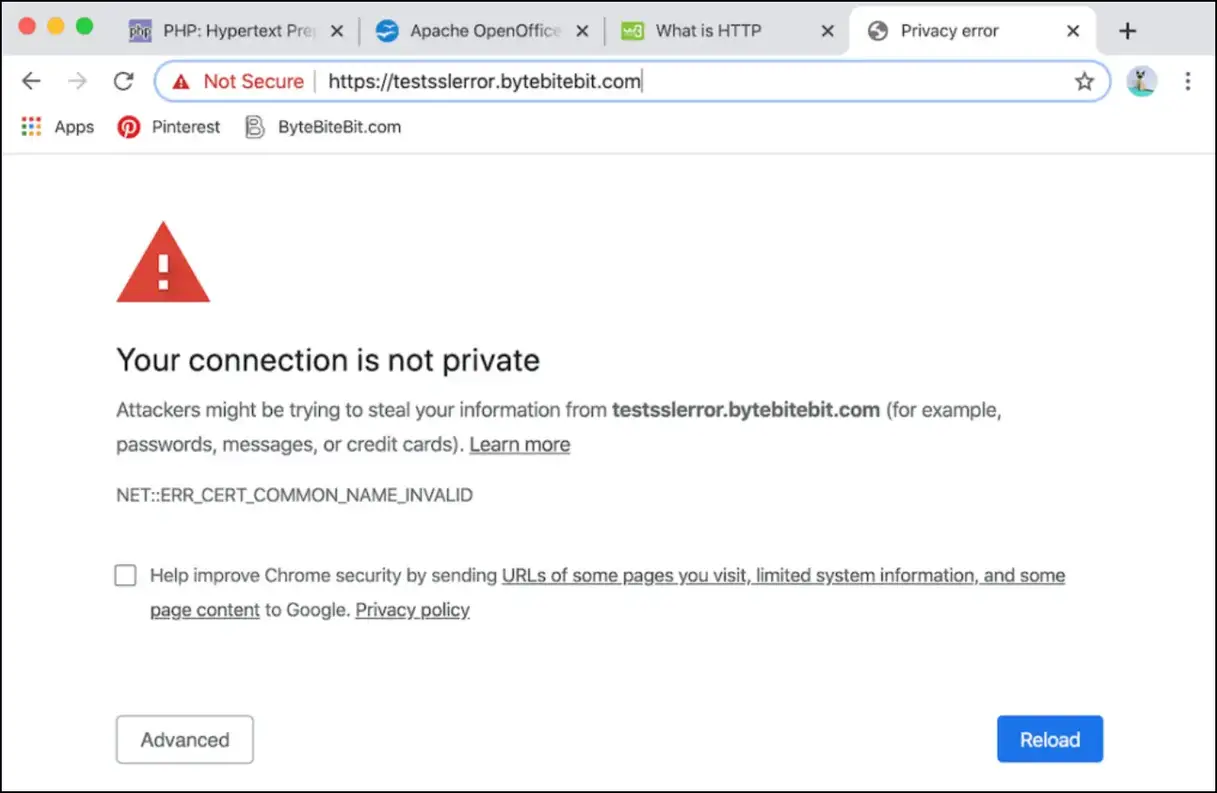
Related | Site Not Secure: What it Means, Why Is it Important?
How to Open Not Secure Website in Google Chrome
In the last four years, almost every site on the internet has made the transition to HTTPS. But still, several sites are still using the non-secure version. Google will automatically warn you with a message whenever you visit such sites. This could be troublesome when you visit an HTTP site to get the information you are looking for.
If you’re unable to open non-HTTP sites due to a Google error, do not worry, we’ve got your back. Try the methods given below to open non-secure websites in Google Chrome on your computer running Windows 7, 8, 10, 11, or macOS.
1. Turn Off The “Not Secure” Warnings
The above option works, but it can be very annoying to tap Advanced > Proceed every time. If you want to open non-secure sites multiple times a day, you can follow the third given below.
Step 1: Open Chrome on your computer.
Step 2: In the address bar, type chrome://flags and open it.
Step 3: Once the flags page opens, you’ll see different Chrome settings. In the search box, type “secure.”
Step 4: In the search results, look for “Insecure origins treated as secure.” If it’s disabled, enable it.
Step 5: Now, restart your browser.
Step 6: Once done, Google Chrome will treat insecure sites as secured sites, and you will not see any warning messages while visiting the non-HTTPS sites.
2. Open In Incognito Mode
If a webpage throws the site not secure error, the easiest fix is to try opening that page in incognito mode. You might already know how to open a new incognito window in Google Chrome. But in case you don’t, follow the steps below.
Step 1: Open Chrome and click the three dots in the top right corner.
Step 2: Once the menu opens, click the option called New Incognito Window.
Step 3: A new window will appear with the message “You’ve gone incognito.”
3. Turn Off Extensions in Chrome
If the non-secured page gets opened in the incognito window, chances are either a Chrome extension is creating the issue or there is some caching issue. Try turning off the extensions one by one to see if it solves the issue.
Here’s how you can turn off extensions in Chrome:
Step 1: Click on the three dots at the top right corner.
Step 2: Go to More Tools and select Extensions.
Step 3: Here, disable the recently installed extensions one by one to see if the page loads normally.
For fixing caching issues, the solution is to clear browsing data. You can clear browser data by going to history and tapping Clear Data.
4. Check the Date & Time
As mentioned earlier, most of the websites have already adopted HTTPS. If the website you visit shows the error “Your Connection is not private,” it doesn’t simply mean that website is not secure. Sometimes it can happen due to an incorrect date or time on your computer.
So the very first thing you should try doing is to check the date and time. If it’s incorrect, it could be a reason why you are seeing the “Your Connection is not private” error. Change the date and time and try to open the same website.
On macOS
Step 1: Click the Apple icon on the top left menu bar.
Step 2: Select System Settings (or System Preferences).
Step 3: Head to General > Date & Time.
Step 4: Here, enable the toggle for Set time and date automatically.
Step 5: Next, click Set against the Source.
Step 6: Click on Default and hit Done.
On Windows
Step 1: Open the Start menu on your Windows computer.
Step 2: Search for and open Settings.
Step 3: Here, select Time & language from the sidebar on left. Click on Date & Time.
Step 4: Next, enable the toggle for Set time automatically and Set time zone automatically.
Step 5: To manually sync the time with the Windows time server, click on Sync now under Additional settings.
It should work for most users. If you’re still seeing the error despite the correct date and time, then our next fix is lined up for you.
5. Proceed To Open Non-Secure or Non-Private Sites
Usually, when you visit a non-secure website, you will get a message “Your Connection is not private.” You will also see a padlock with a cross sign along with this message.
You will get two options “Back to safety” or “Advanced.” The first option is for someone who does not want to visit that site.
In our case, we have to open that site anyway, and hence, we will go with the Advanced option. Next, you need to click on Proceed to <URL of the page> (unsafe), and you will be able to open the website.
(Resolved) Site Not Secure Error in Chrome
After explaining the best ways to open non-secure websites in Google Chrome, it’s now time for a conclusion. Although Google is trying its best to make the Internet with HTTPS, several sites still stick to the HTTP version. You will be getting a warning if you try to open those sites.
However, simple fixes like opening in an incognito window, setting up the correct date and time, clicking proceed to unsafe, or turning the warning off can help you eliminate the problem. These fixes are tried and tested and work for most of the users. If you still need help, feel free to reach out. We will be more than happy to help you. Stay tuned for more such guides.
Related:
- 3 Ways to Enable or Disable Always Use HTTPS in Chrome, Firefox, Opera (Phone, PC)
- 9 Best Extensions to Speed Up Google Chrome (2022)
- Google Protects Your Searches: What is it? Google Safe Search Explained!











 Можно так же попробовать убрать галочку “Автоматическое определение параметров”.
Можно так же попробовать убрать галочку “Автоматическое определение параметров”.